Vaults ialah alat keselamatan canggih yang digunakan untuk memastikan pelbagai jenis data (kunci pengesahan, maklumat log masuk, dll.) selamat. Dalam panduan ini, kami akan menunjukkan kepada anda cara menggunakannya untuk menyimpan dan menyulitkan maklumat asas. Walau bagaimanapun, fahami bahawa Vault juga boleh digunakan untuk menyimpan rahsia kompleks seperti kata laluan AWS, kunci API, kunci SSH dan maklumat log masuk pangkalan data. Untuk mendapatkan maklumat lanjut tentang perkara yang boleh anda lakukan dengan alat Vault, sila lihat dokumentasi mereka .
Memasang Vault pada Linux
Apl Vault perlu dipasang pada sistem sebelum kami boleh membincangkan cara menggunakannya untuk menyimpan rahsia pada sistem Linux anda. Untuk memulakan pemasangan, buka tetingkap terminal dengan menekan Ctrl + Alt + T atau Ctrl + Shift + T pada papan kekunci. Selepas itu, ikut arahan pemasangan di bawah yang sepadan dengan sistem pengendalian Linux yang anda gunakan pada masa ini.
Arahan binari generik
Pemasangan binari generik ialah cara terbaik untuk meneruskan kebanyakan pengedaran Linux, kerana ia tidak memerlukan kerja keras untuk meneruskannya. Tidak perlu mengacaukan masa jalan Snap, atau kebergantungan seperti dalam Arch Linux AUR. Untuk memulakan pemasangan fail perduaan generik Vault, mulakan dengan memuat turun keluaran terkini dengan arahan wget di bawah.
wget https://releases.hashicorp.com/vault/1.3.1/vault_1.3.1_linux_amd64.zip
Selepas anda selesai memuat turun arkib Vault ZIP, tiba masanya untuk menggunakan arahan unzip untuk menyahmampatkan binari. Menggunakan arahan unzip , ekstrak fail.
Nota: Unzip ialah utiliti standard yang digunakan untuk mengekstrak fail arkib ZIP daripada baris arahan Linux. Jika anda belum memasang apl Unzip, sila pergi ke Pkgs.org, dan klik pada pakej “unzip” di bawah pengedaran yang anda gunakan untuk memulakannya.
nyahzip bilik kebal_1.3.1_linux_amd64.zip
Setelah arahan unzip dijalankan, binari bernama "vault" akan muncul dalam direktori rumah anda. Pada ketika ini, anda mesti memindahkan fail binari ini ke dalam /usr/bin/direktori, supaya ia boleh dipanggil seperti mana-mana program lain pada sistem.
sudo mv bilik kebal /usr/bin/
Apabila fail binari "bilik kebal" berada dalam /usr/bindirektori /, anda akan dapat menggunakan aplikasi dengan menjalankan arahan di bawah dalam mana-mana tetingkap terminal.
peti besi
Arahan Arch Linux AUR
Apl Vault berada dalam Arch Linux AUR . Jika anda menggunakan Arch Linux, anda boleh memastikan apl berfungsi dengan memasukkan arahan berikut di bawah.
sudo pacman -S git base-devel git clone https://aur.archlinux.org/trizen.git cd trizen makepkg -sri trizen -S vault-bin
Mengkonfigurasi pelayan Vault
Apl Vault ialah pelayan yang berjalan supaya anda boleh mengakses kunci anda dalam antara muka pengguna web yang mesra. Ia juga boleh dijalankan pada rangkaian, dan kunci boleh diakses melalui internet; walau bagaimanapun, dalam panduan ini, kami hanya akan meliputi pelayan tempatan.
Memandangkan Vault ialah pelayan, di Linux, ia perlu dijalankan dari tetingkap terminal. Masalahnya ialah menjalankan pelayan terminal boleh mengelirukan, terutamanya jika anda baru menggunakan Linux. Untuk memudahkan urusan, kami akan mencipta skrip yang boleh menjalankan pelayan pada sistem tanpa perlu bersusah payah.
Untuk mencipta skrip buka tetingkap terminal dan gunakan arahan sentuh dan buat fail kosong dipanggil vault-server.sh.
sentuh vault-server.sh
Selepas mencipta vault-server.shfail, bukanya dalam penyunting teks Nano.
nano -w vault-server.sh
Tampalkan kod di bawah ke dalam penyunting teks Nano.
#!/bin/bash
vault server -dev > ~/vault-server-info.txt
Simpan suntingan dengan Ctrl + O , dan keluar dengan Ctrl + X . Kemudian, kemas kini kebenaran fail dengan arahan chmod .
sudo chmod +x vault-server.sh
Mengakses Bilik Kebal
Untuk mengakses Vault, buka tetingkap terminal dan laksanakan fail skrip dengan arahan di bawah.
./vault-server.sh
Selepas melancarkan skrip, anda akan melihat pembacaan pelayan dalam terminal. Walau bagaimanapun, bacaan ini sentiasa berubah, jadi kami juga telah menyalurkannya ke fail teks dalam direktori rumah. Fail teks ini ialah vault-server-info.txt.
Nota: setiap kali anda melancarkan Vault, vault-server-info.txt akan berubah. Anda mesti menyemaknya dan menyalin token baharu atau log masuk tidak akan berfungsi.
Setelah pelayan berjalan, buka pengurus fail Linux, klik pada “Home,” buka vault-server-info.txt, dan salin kod selepas “Root Token:” ke papan keratan anda. Kemudian, lancarkan pelayar web kegemaran anda dan pergi ke URL di bawah.
localhost:8200/ui/
Log masuk dengan kunci token yang anda salin daripada vault-server-info.txt.
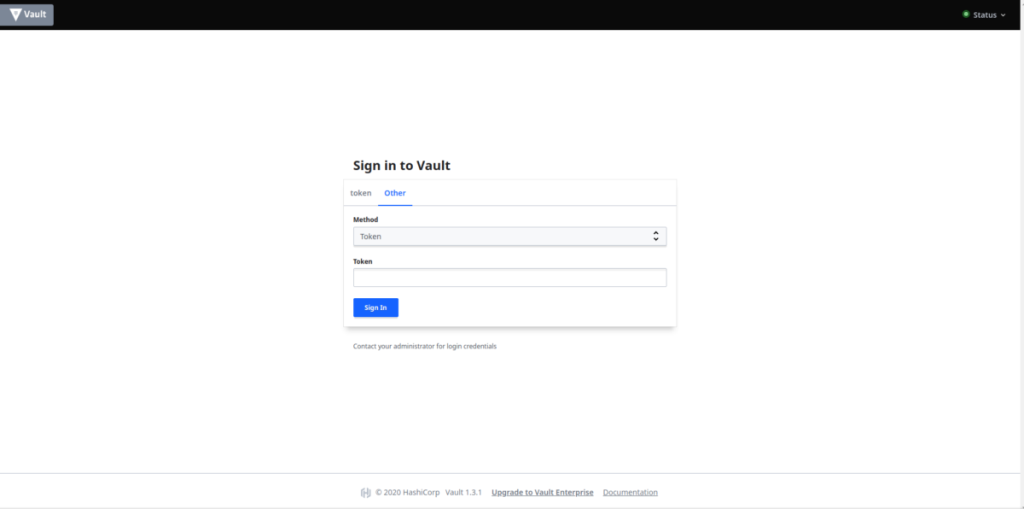
Hentikan pelayan
Perlu menghentikan pelayan Vault? Klik pada tetingkap terminal yang sedang menjalankan skrip dan tekan Ctrl + C .
Menggunakan Vault untuk menyimpan rahsia
Memandangkan pelayan sedang aktif dan berjalan, ikut arahan langkah demi langkah di bawah untuk mengetahui cara memastikan rahsia anda selamat dalam Bilik Kebal.
Langkah 1: Pastikan anda log masuk ke UI web Vault dalam penyemak imbas web. Kemudian, klik pada "Rahsia" di bahagian atas halaman.
Langkah 2: Cari "Cubbyhole" dan klik padanya dengan tetikus. Cubbyhole ialah enjin rahsia lalai yang boleh anda gunakan untuk data sewenang-wenangnya (kata laluan, maklumat peribadi, kod akses, dll.).
Langkah 3: Di dalam Cubbyhole, anda akan melihat mesej yang mengatakan, "Tiada rahsia lagi di bahagian belakang ini." Cari butang "Buat rahsia", dan klik dengan tetikus.
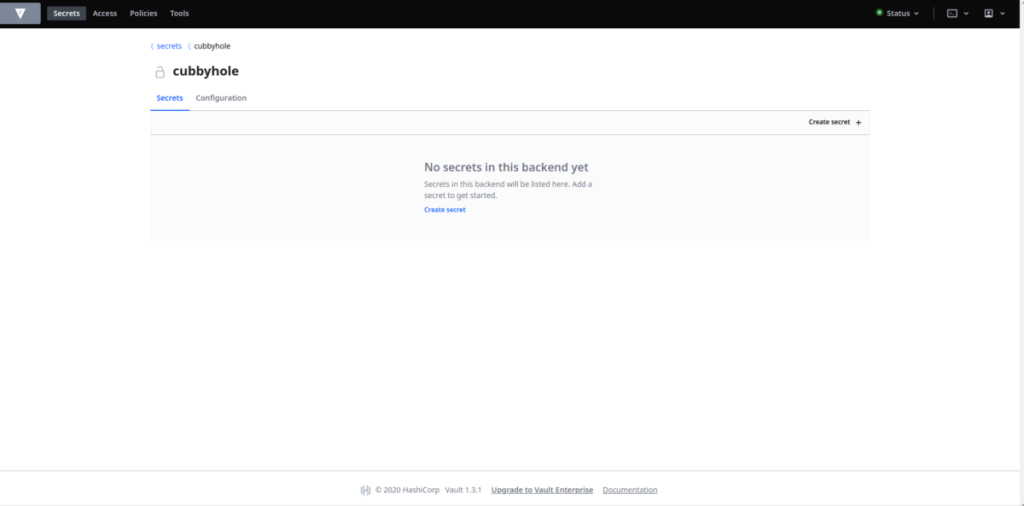
Langkah 4: Setelah mengklik "Buat rahsia," pop timbul akan muncul. Dalam pop timbul, cari "Laluan untuk rahsia ini" dan isikannya untuk menerangkan rahsia itu. Sebagai contoh, untuk menyimpan "rahsia" yang mengandungi kata laluan pelayan FTP anda, anda akan menulis "kata laluan FTP" dalam kotak laluan.
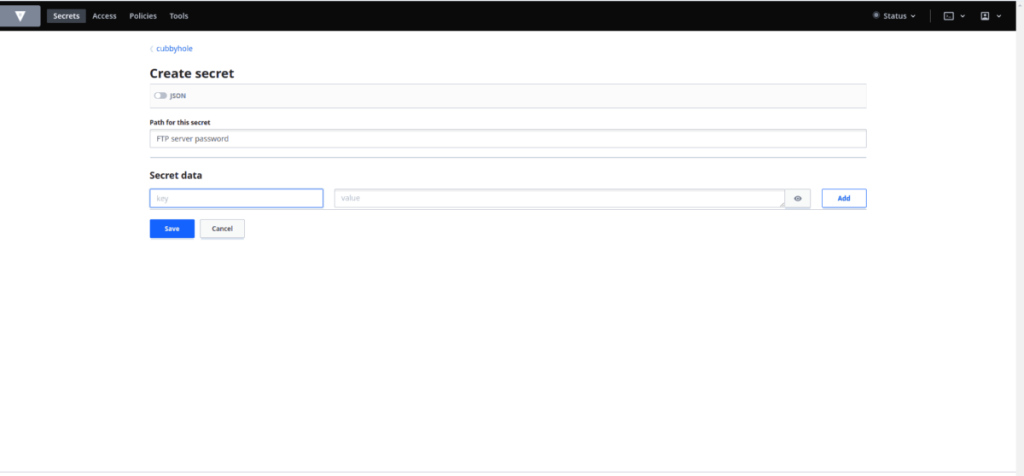
Langkah 5: Mengikuti laluan, cari "Data rahsia." Dari sini, cari "kunci". Dalam kotak kunci, masukkan rujukan kepada rahsia yang anda ingin simpan.
Sebagai contoh, jika anda menyimpan kata laluan pelayan FTP anda, anda mungkin memasukkan nama pengguna ke pelayan dalam "kunci". Jika ia adalah nota, anda boleh menulis "nota #1," dsb.
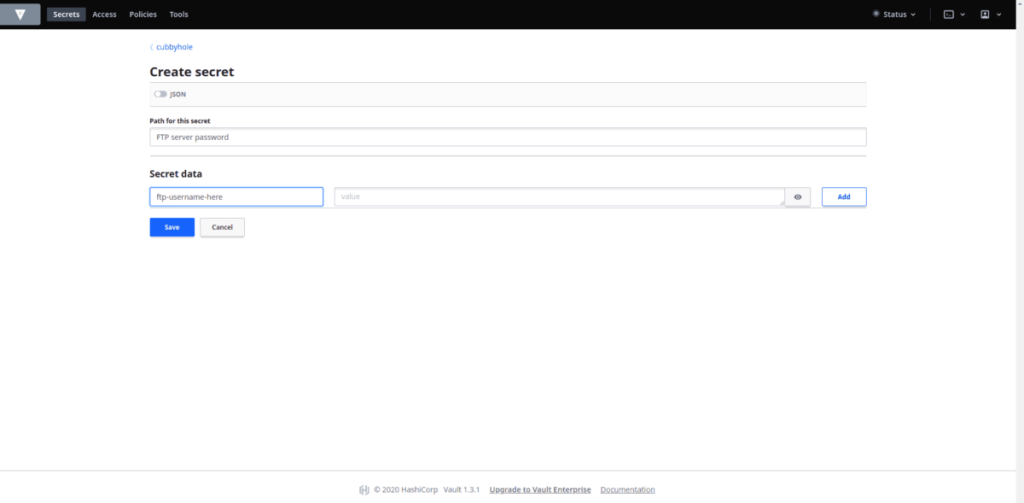
Langkah 6: Cari "nilai" dan masukkan teks yang ingin anda rahsiakan. Sekali lagi, jika, sebagai contoh, ini adalah kata laluan (seperti kata laluan pelayan FTP), masukkan kata laluan dalam kotak "nilai". Sebagai alternatif, isikan nota anda, kunci API atau apa sahaja yang anda ingin simpan sebagai rahsia.
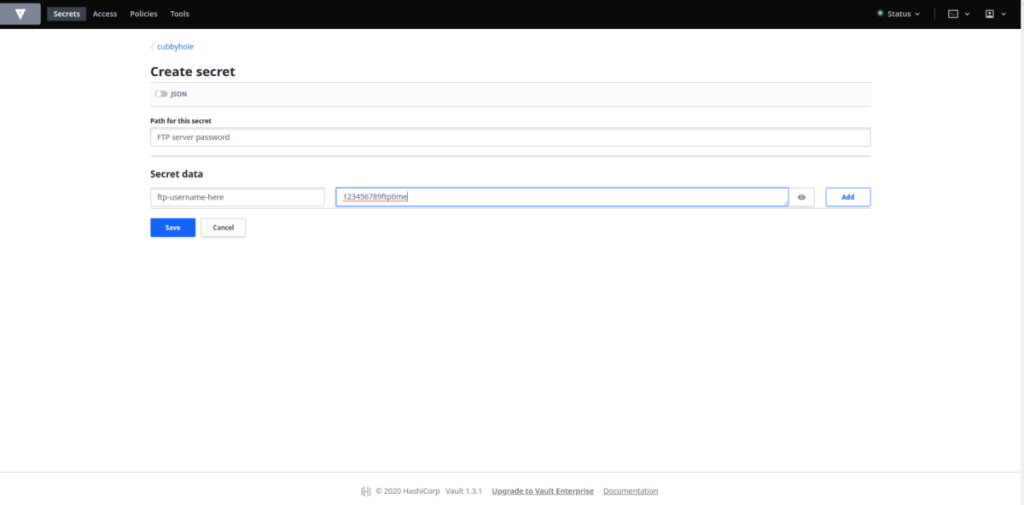
Setelah semua medan diisi, klik "Simpan" untuk menyimpan rahsia ke Bilik Kebal. Untuk mengakses rahsia tersimpan anda, pastikan pelayan Vault sedang berjalan, log masuk ke UI Web dan klik pada "Cubbyhole."
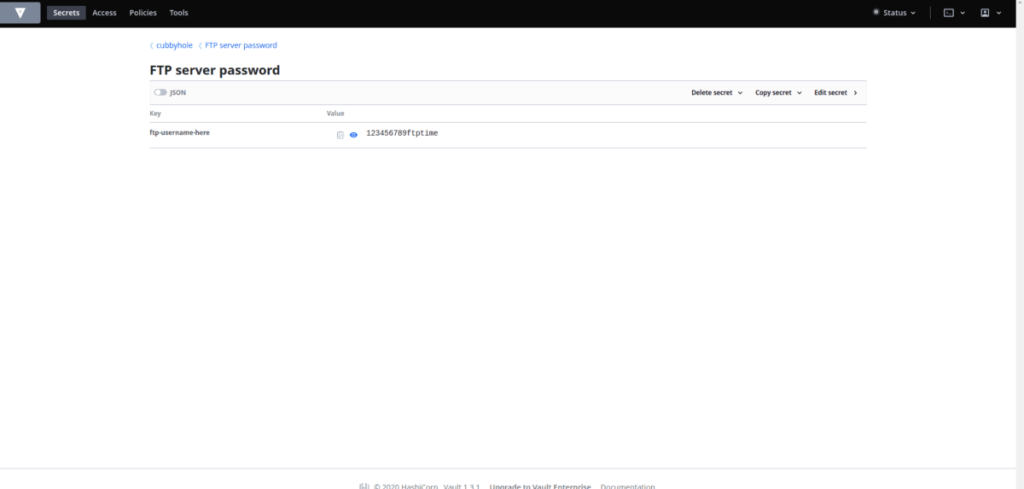

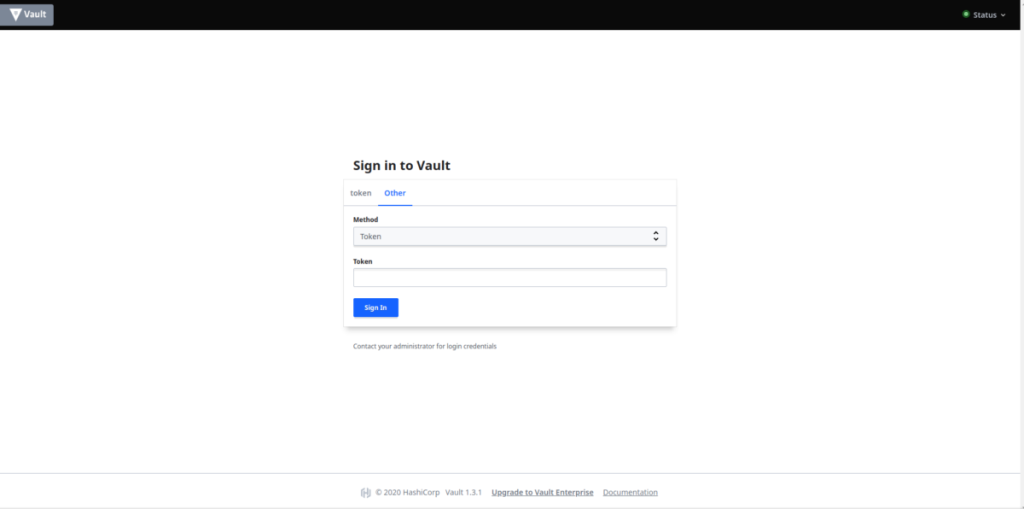
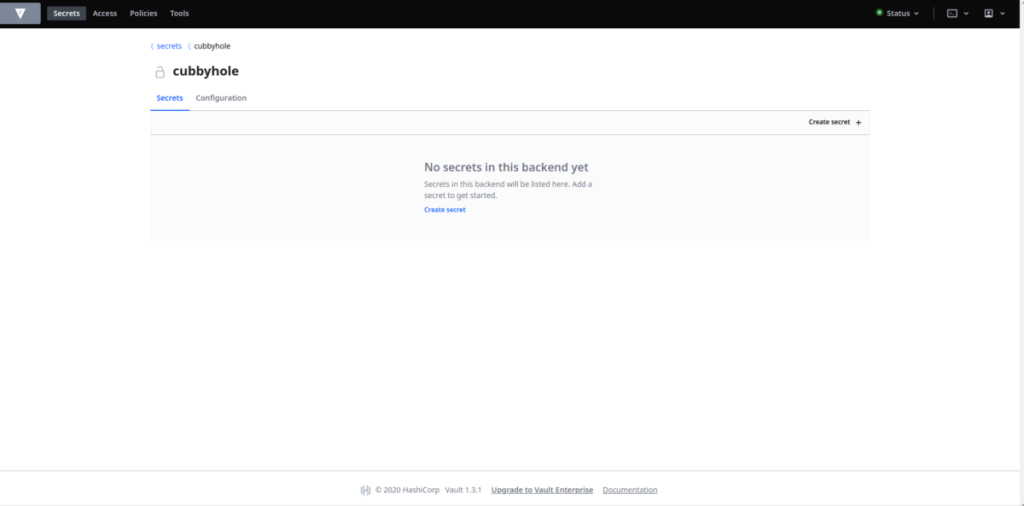
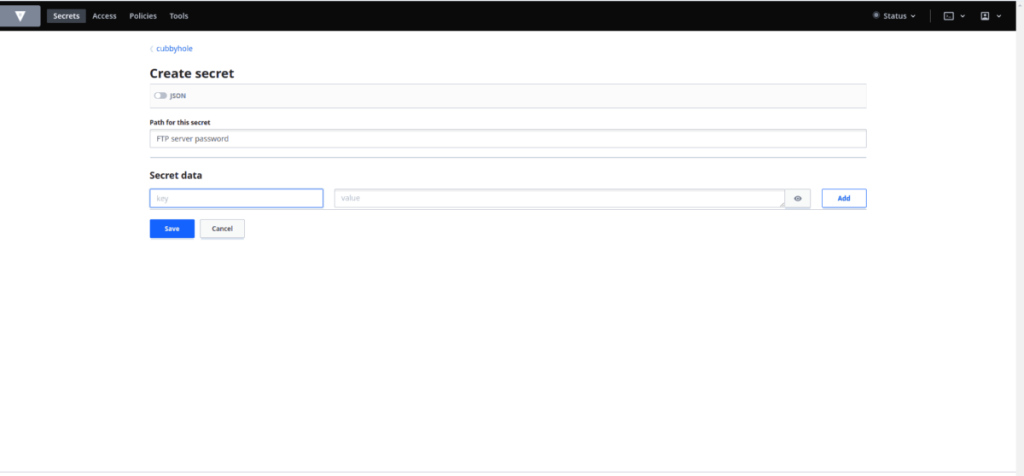
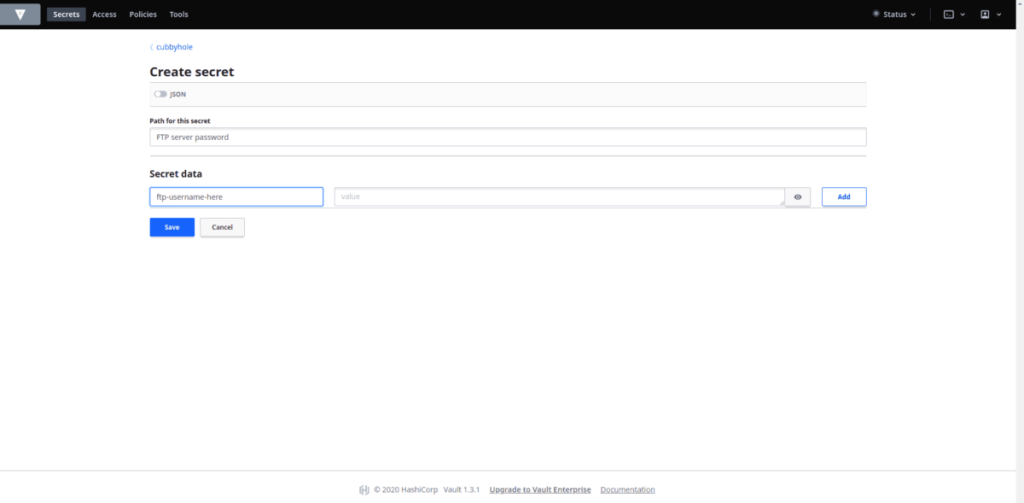
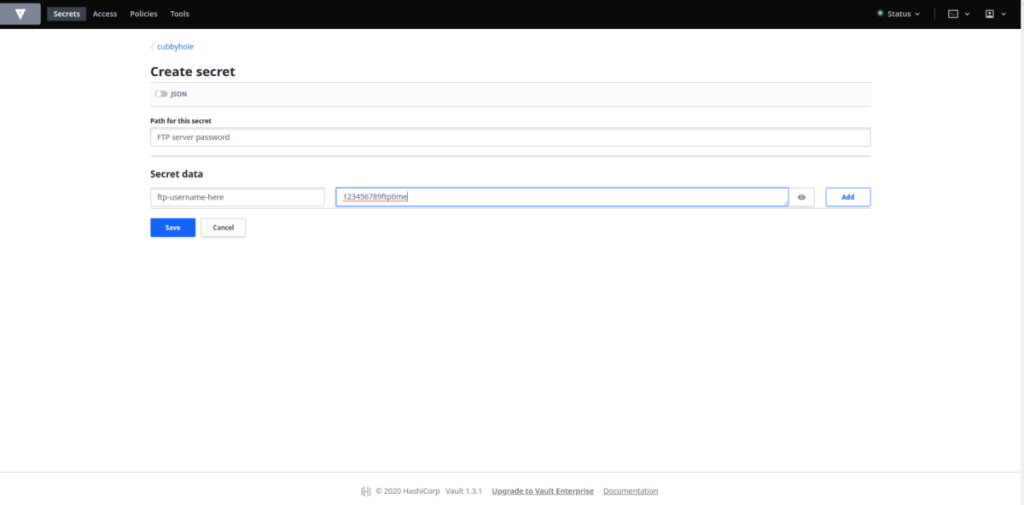
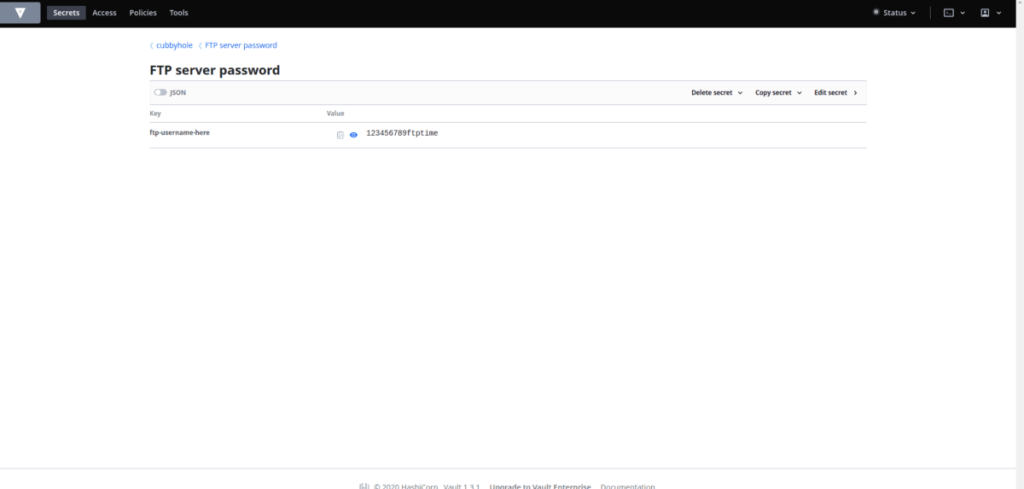



![Muat turun FlightGear Flight Simulator Secara Percuma [Selamat mencuba] Muat turun FlightGear Flight Simulator Secara Percuma [Selamat mencuba]](https://tips.webtech360.com/resources8/r252/image-7634-0829093738400.jpg)




